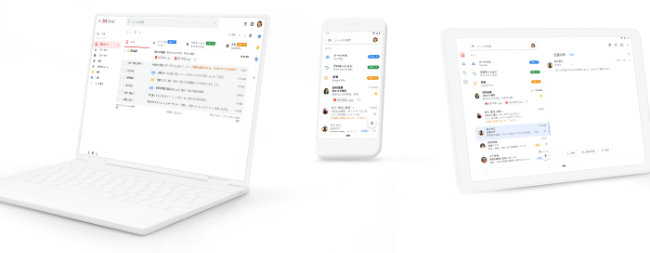
同じGoogleアカウントでログインすれば、パソコンからでもスマホからでも、つねに最新の状態で利用できる「Gmail」。「取引先にメールを送っていたっけ?」と記憶があやふやな時も、どのデバイスからでも最新の送信履歴を確認できて非常に便利だ。
そんなGmailの便利さを支えているのが、「同期」というシステムだ。「聞いたことはあるけれど、イマイチ仕組みが分かっていない……」という人に向けて、この記事ではGmailの同期の仕組みや設定の仕方について解説する。
【参考】Gmail
同一アカウントならつねに最新の状態に! Gmailにおける同期ってどんなもの?
そもそも「同期」とは、どんな仕組みなのだろうか? パソコンの世界で「同期」といえば、「異なるデバイスでデータを同じ状態に保つ」ことを指す。Gmailが異なる端末から利用しても、送受信したメールがつねに最新になるのは「同期」しているからだ。
これはGmailでやりとりするデータが、すべてインターネット上にあるGoogleのサーバーに置かれていて、各デバイスはそれを参照するだけの仕組みになっている。ただし、「ブラウザ」と「アプリ」では少々、仕組みが異なり、ブラウザがサーバーに直接、アクセスして同期するのに対し、アプリは起動時および一定時間ごとにサーバーに自動接続し、同期する方式となっている。
【参考】スマホやPCでGmailアカウントを作成、追加、削除する方法
iPhoneでGmailの同期をするには?
「設定」アプリを起動し、「Gmail」をタップする。「Appのバックグラウンド更新」がオンになっていれば、適当なタイミングで同期する設定となっている。ちなみに「モバイルデータ通信」がオンになっていれば、Wi-Fiが利用できない場合でも、モバイルデータ通信で同期してくれる。
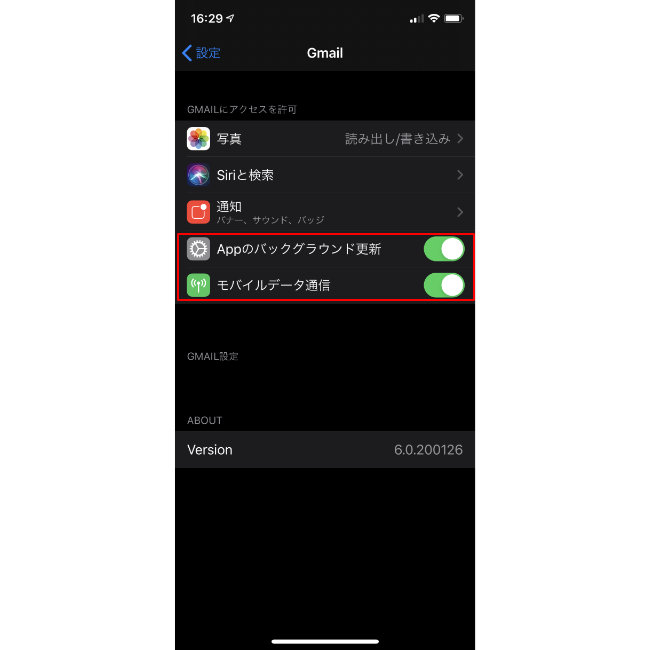
AndroidでGmailの同期をするには?
「Gmail」アプリを起動して、メニューアイコン、「設定」とタップする。アカウントを複数利用している場合は、設定したいアカウントを選択して、「Gmailの同期」にチェックを入れればよい。
Gmailの自動同期っていったいどんなもの?
Androidには、「設定」アプリを起動して「アカウント」へ進むと、「自動でデータを同期」という項目がある。これは、アプリを利用していない場合でも、同期するかどうかを設定する項目だ。オンにしておけば、アプリを使わなくても自動でデータを同期するようになる。
自動同期しないとGmailはどうなる?
上記のとおり、自動同期はアプリをしばらく立ち上げていなくても、適当なタイミングで同期する機能だ。この設定にしておけば、アプリを利用したい時にデータが最新になっているメリットはあるが、その分データ通信が発生する。
自動同期を切っている場合、データ通信量は節約できるが、アプリをオフラインで利用する時にデータが最新ではないデメリットが生じる。
Gmailアプリで同期を解除するとどうなる?
Gmailアプリは上述のとおり、同期を解除すると起動していない時に同期しなくなる。起動時にネットワークと接続していれば、サーバーにアクセスして自動的に最新状態に更新されるため、それほど不便を感じることはないだろう。
とはいえ、メールのデータはそう重くなく、データ通信量もそれほど多くならないと予想される。頻繁に画像等をやりとりするのでなければ同期はオンにしていたほうが無難だ。
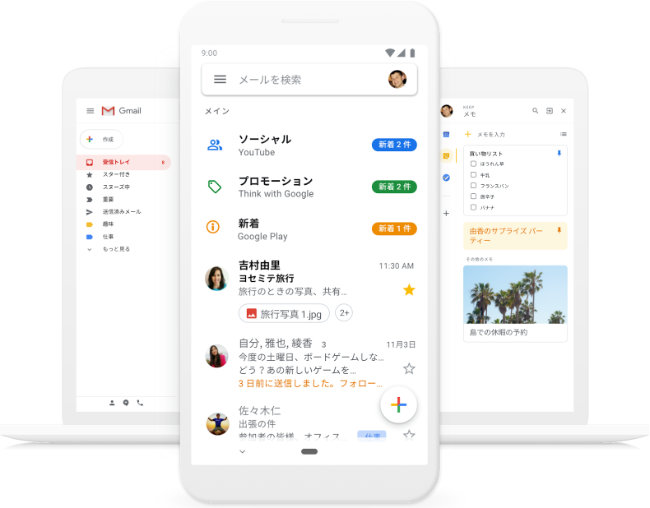
Gmailアプリで同期エラーが起こった時はどうする?
Gmailの同期は、アプリに任せておけば自動で行ってくれる。しかし、時々エラーに見舞われることもあるが、そんな時はどうすればいいのだろうか。
Gmailアプリの同期が遅い場合
同期は進行しているが、ふだんと比べて著しく遅くなっているケース。これは通信環境に問題がある可能性が高い。電波状態が悪かったり、混雑している公衆Wi-Fiを利用していたりする場合は、こうなりがちだ。場所の移動や、ネットワークの切り替えを試してみよう。

Gmailアプリが同期の待機中で止まったまま……
この場合も、ネットワークの状態が原因である可能性が高い。同期が遅い場合と同様に対処してみよう。また、ログイン状態が影響していることもある。いったんログアウトしてから、再度ログインすると、改善できる。こちらも試してみてほしい。
Gmailアプリが同期中のまま固まっている……
この場合も、まずはネットワークの状態を疑ってみよう。さらに、アプリやデバイスの再起動が有効なこともある。
Gmailアプリの同期頻度はどれくらい?
Gmailアプリの同期は、一律○分ごとに更新という単純なものではなく、ネットワークの状態や、新着メールの数、ほかのデバイスでの状態変化など、さまざまな状況を鑑みて、適宜行われる。とはいえ、更新頻度が定期的でなくても、新着メールはリアルタイムに受信できるため実際に使ううえで問題は少ないだろう。
Gmailアプリで同期する間隔は指定できない
上述のとおり、同期のタイミングはGoogle側でコントロールされている。こちらでその間隔は指定できない。
Gmailアプリの同期するメールの日数とは?
Gmailアプリのメニューアイコンをタップして、「設定」をタップし、アカウントをタップ(下図左)。さらに、「同期設定」をタップすると、「同期するメールの日数」を選択できる(下図右)。これを調整することで、デバイスが保持するメールの量を増減できる。できるだけ多く保持したい場合は、日数を大きくしておこう。
ちなみに、この操作で古い日付のメールを閲覧できなくなっても、Gmailのサーバー上から消えてしまうわけではない。いつでも閲覧できるので、安心してほしい。
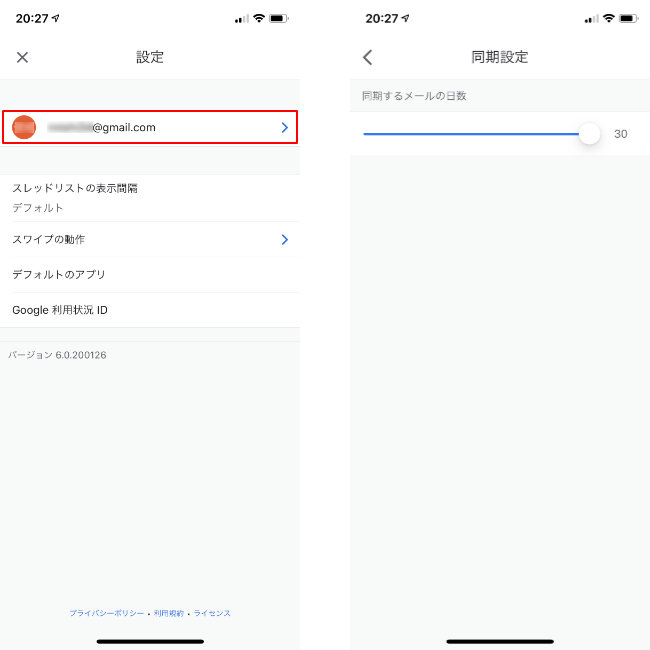
保存してあるメールがインターネット上のサーバーに置かれているという仕組みは、原本がインターネット上に、コピーが手元のiPhoneやAndroidにあるとイメージすれば理解しやすい。それらを同じ状態にするのが「同期」というわけだ。
この便利さは、実際に使ってみるとよりわかりやすい。Gmailをまだ利用していない人は、この機に使い始めてみよう!
※データは2020年3月中旬時点での編集部調べ。
※情報は万全を期していますが、その内容の完全性・正確性を保証するものではありません。
※製品・サービスのご利用はあくまで自己責任にてお願いします。
文/ねこリセット















 DIME MAGAZINE
DIME MAGAZINE













